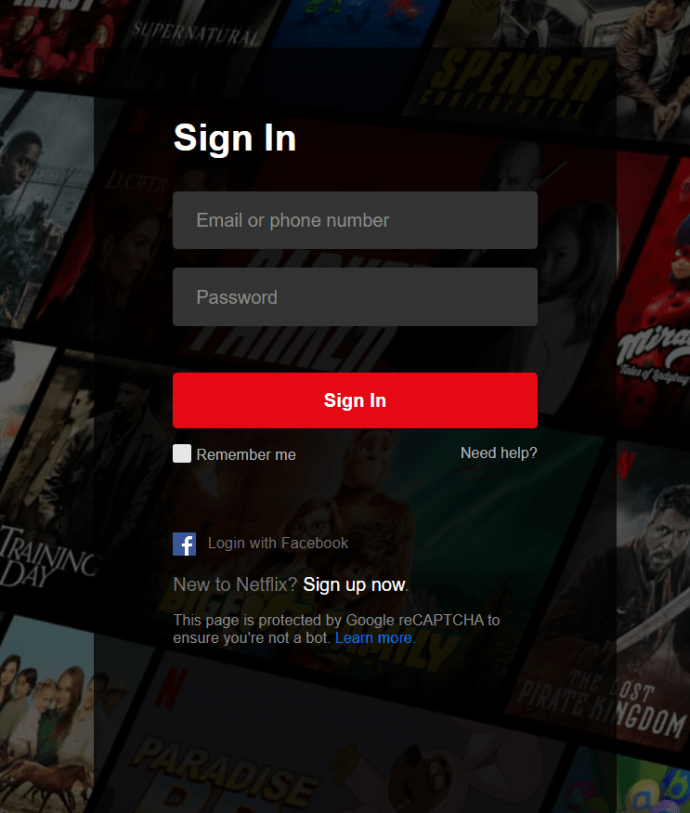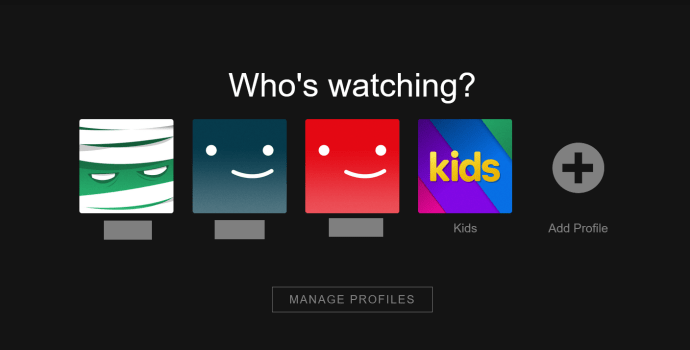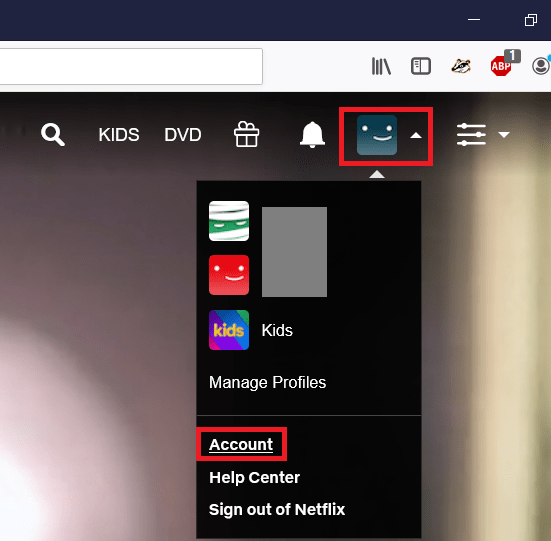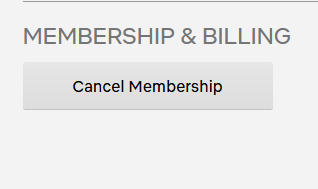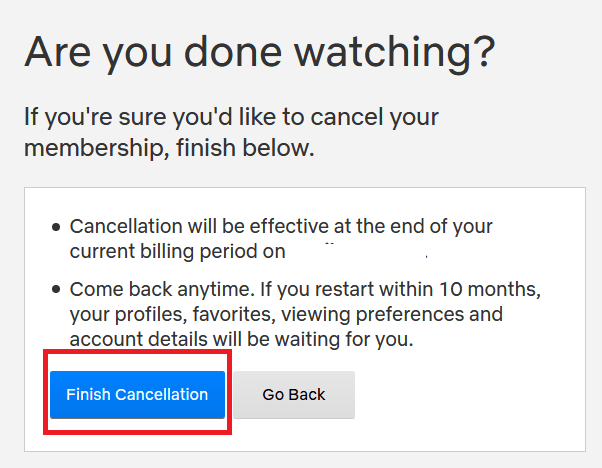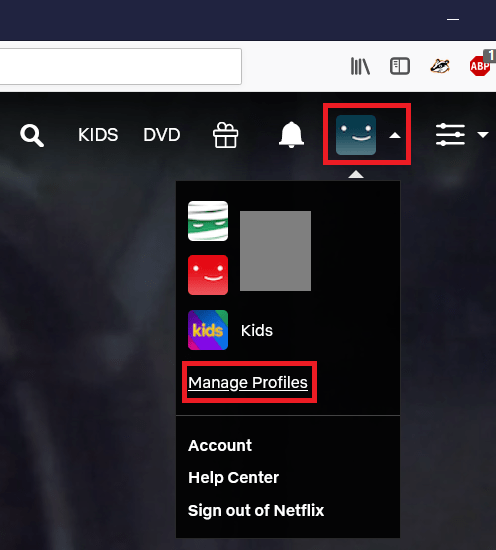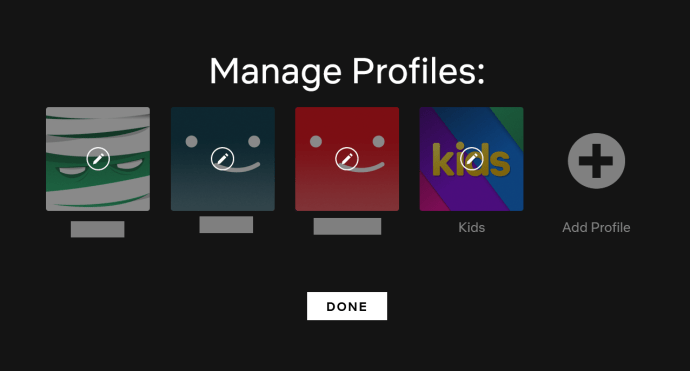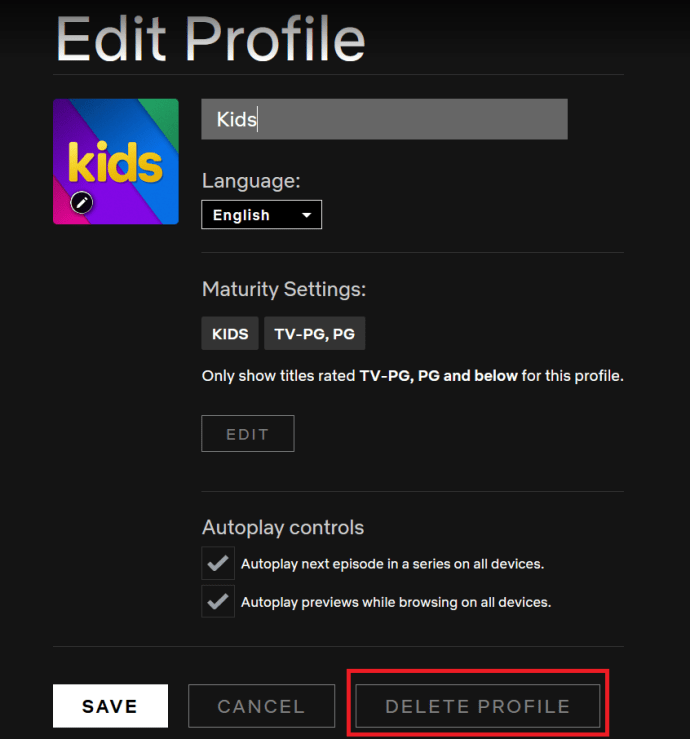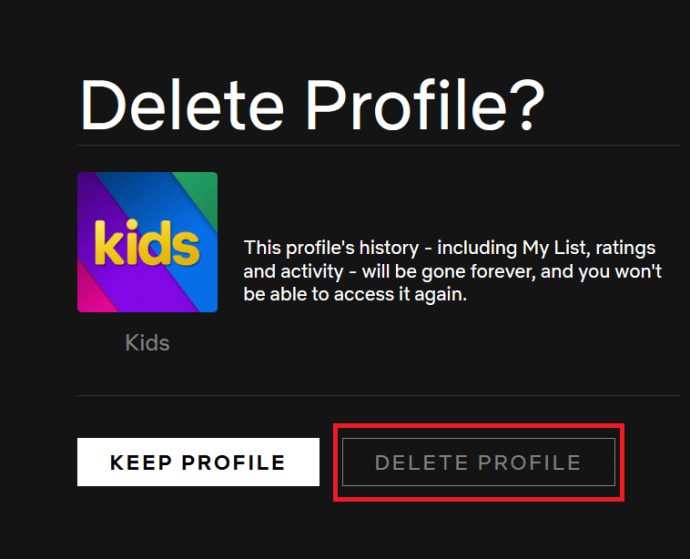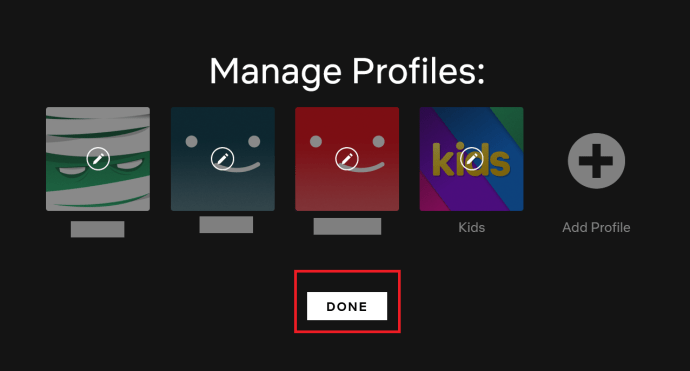El mercado de los servicios de transmisión nunca ha estado más concurrido ni más competitivo. Atrás quedaron los días en que Netflix era su única opción real si quería video a pedido, ya que su monopolio ha sido destruido por empresas como Amazon Prime, Hulu, Disney +, CBS All Access y más.
Entonces, si realmente ha tenido suficiente de lo que Netflix tiene para ofrecer y desea pasar a pastos de medios más ecológicos, entonces ha venido al lugar correcto, ya que hemos elaborado esta guía para ayudarlo a eliminar permanentemente su cuenta de Netflix.
Cómo eliminar su cuenta de Netflix
El primer paso que deberá tomar es cancelar su suscripción actual. Una vez hecho esto, Netflix mantendrá su información en sus archivos durante los próximos 10 meses. Después de eso, su cuenta se eliminará automáticamente. Sin embargo, si desea asegurarse de que desaparezca antes de eso, es completamente posible.
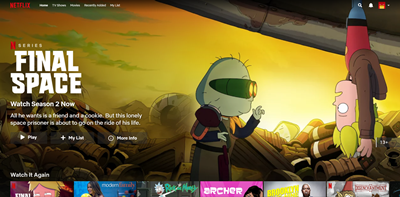
Finalice su suscripción a Netflix
Estos son los pasos que deberá seguir para cancelar su membresía:
- Abra el navegador web de su computadora e ingrese netflix.com en la barra del navegador y presione Intro, o haga clic en el enlace. Luego, inicie sesión en su cuenta de Netflix.
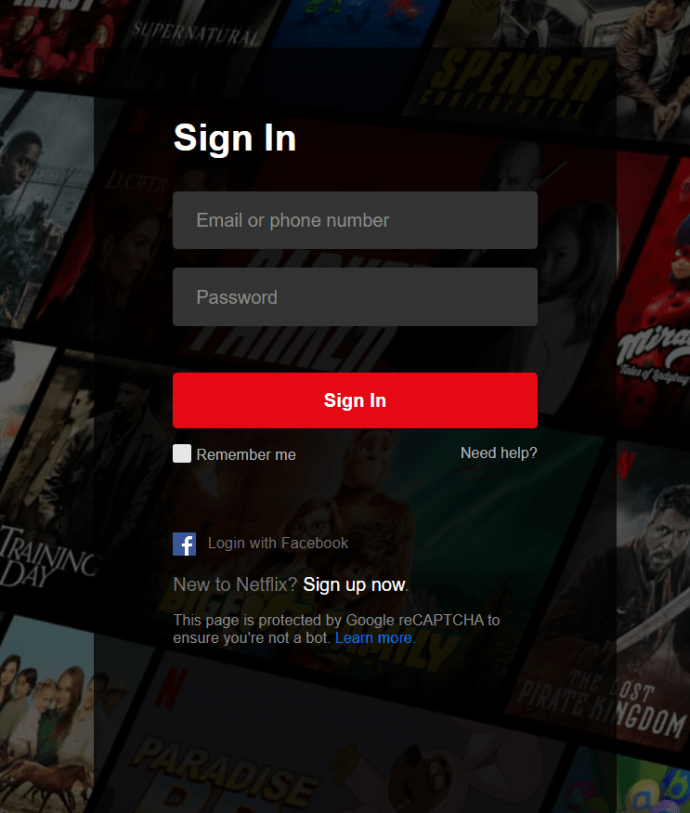
- Elija su perfil, asumiendo que tiene más de uno.
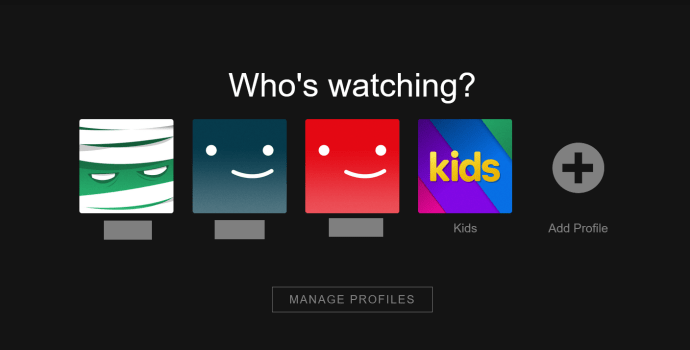
- Pase el cursor sobre la flecha que apunta hacia abajo junto a su foto de perfil y haga clic en Cuenta en el menú desplegable.
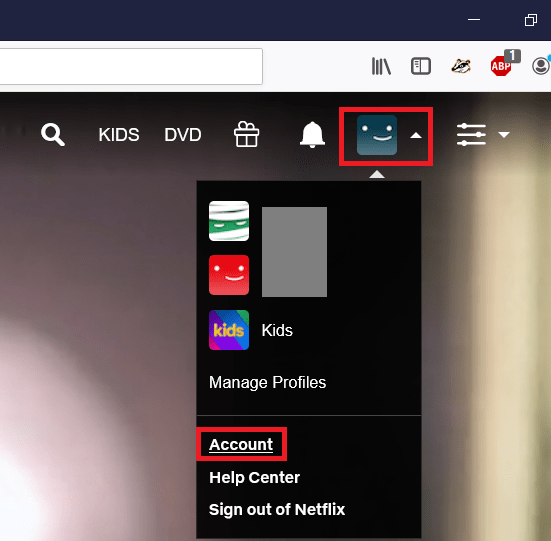
- En Membresía y facturación, haga clic en el botón Cancelar membresía.
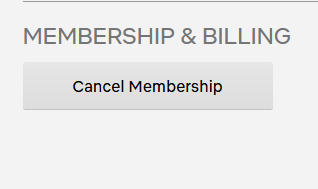
- Haga clic en el botón azul Finalizar cancelación para finalizar la cancelación de su membresía de Netflix.
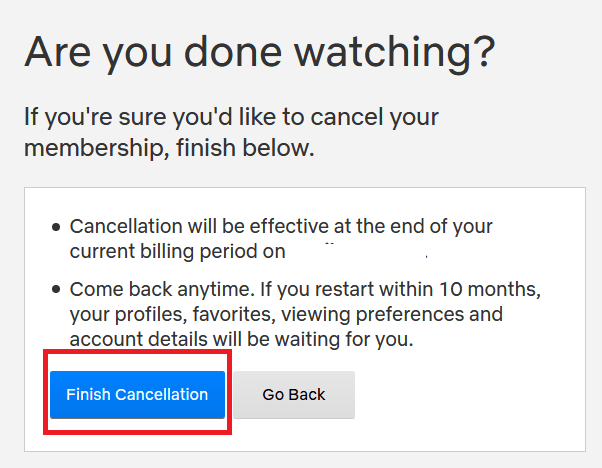
Si se registró a través de Google Play o iTunes, deberá pasar por sus servicios para cancelar su suscripción. Netflix no podrá eliminar su cuenta en este escenario hasta el final del período de facturación actual.
Eliminar su cuenta de Netflix
Si desea que su cuenta se elimine permanentemente antes de que finalice el período de 10 meses, debe abrir su sitio web o aplicación de correo electrónico preferido y enviar un mensaje a [email protected] solicitando que elimine su cuenta.
Si canceló su cuenta antes del final del período de facturación actual, esperarán hasta que termine el período antes de eliminar su cuenta. Si desea que se borre de inmediato, deberá pedirles específicamente que lo hagan en su correo electrónico.
¿Qué información guardan?
Después de que haya eliminado su cuenta, Netflix conservará cierta información limitada todavía. La lista incluye los dispositivos en los que usó el servicio, las direcciones de correo electrónico a las que se conectó la cuenta y los métodos de pago utilizados.
Esta información se guarda como parte de su proceso de prevención de fraude, así como por razones contables, y no se puede utilizar para contactarlo ni para realizar ningún cargo a su método de pago. También usan esta información para hacer coincidir la dirección de correo electrónico y el método de pago con usted en caso de que alguna vez decida volver a suscribirse a su servicio.
Cómo eliminar un perfil de cuenta
Si en realidad no desea eliminar toda su cuenta de Netflix, sino que prefiere deshacerse de uno de los perfiles de la cuenta, junto con el historial de visualización asociado, esto es lo que debe hacer:
- Abra el navegador web de su computadora e ingrese netflix.com en la barra del navegador y presione Intro, o haga clic en el enlace. Luego, inicie sesión en su cuenta de Netflix.
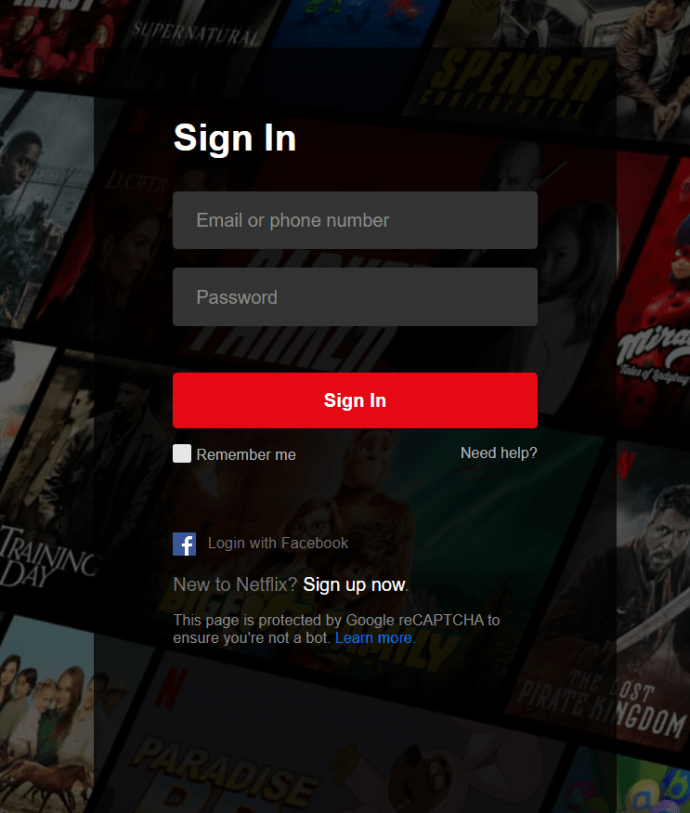
- Coloca el cursor sobre la flecha que apunta hacia abajo junto a tu foto de perfil y haz clic en Administrar perfiles.
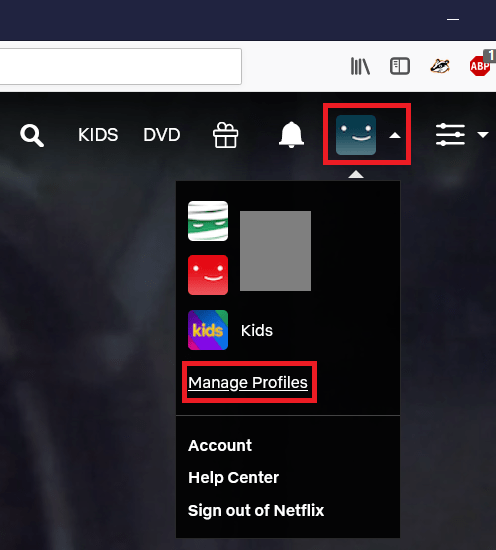
- Haga clic en el perfil que desea eliminar.
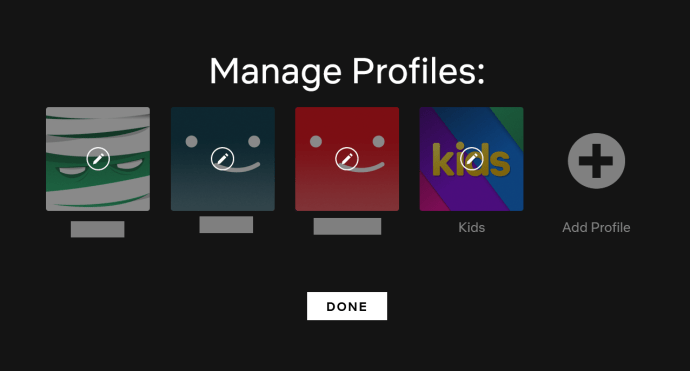
- Haga clic en el botón Eliminar perfil.
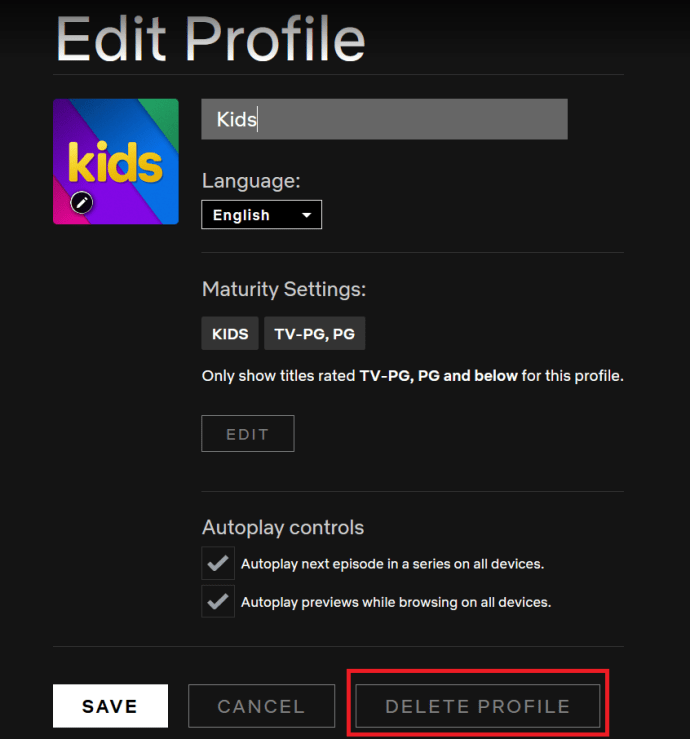
- Haga clic en el botón Eliminar perfil nuevamente para confirmar.
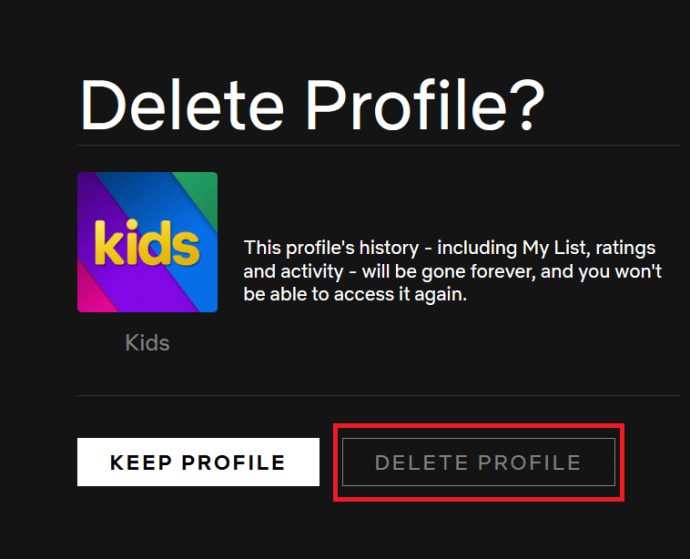
- Haga clic en Listo cuando haya terminado.
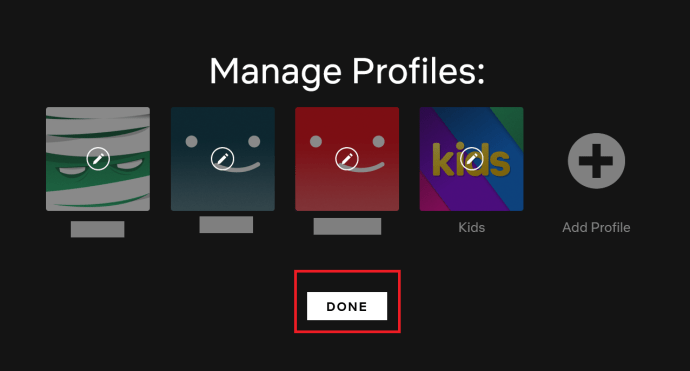
Ha lanzado su última red ... o algo así
Ahora que eliminó su cuenta de Netflix, puede explorar los otros servicios de transmisión disponibles, sin preocuparse por pagar más de uno a la vez. ¿Por qué no nos dice cuál es su servicio de transmisión favorito en este momento en la sección de comentarios a continuación?